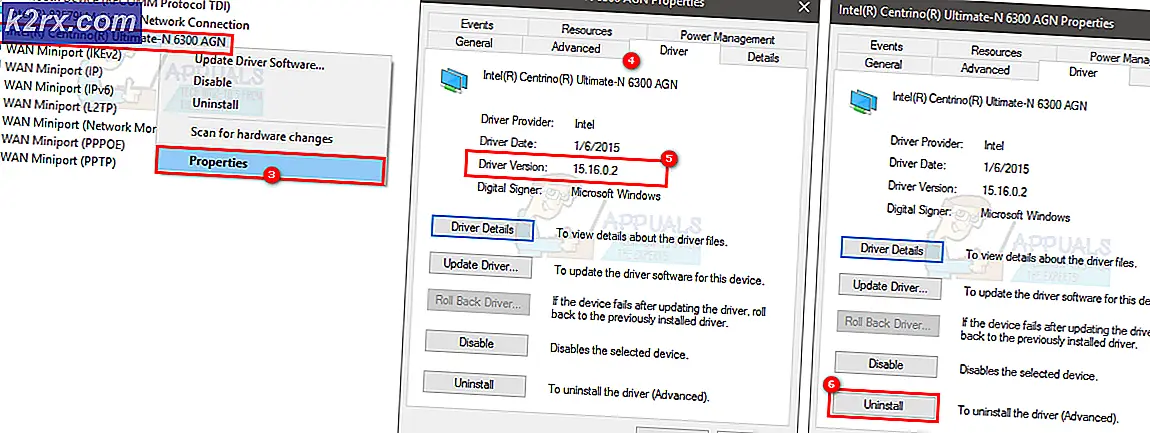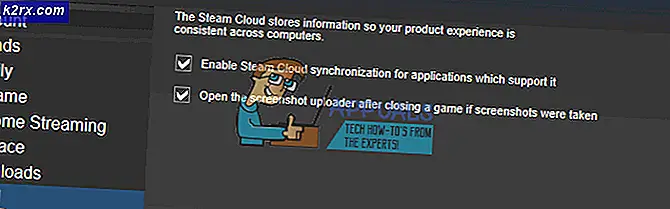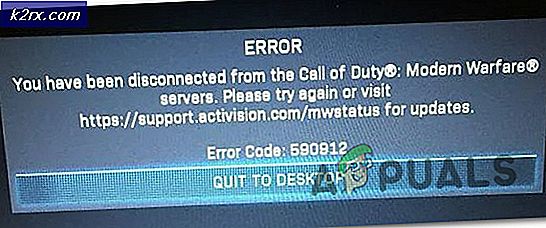Slik roter du OnePlus 6
OnePlus 6 er den nyeste flaggskipsenheten fra OnePlus, utgitt bare denne måneden i mai. Den har en 6, 28 skjerm med 1080 × 2280 oppløsning, Snapdragon 845 med Adreno 630-brikkesett, 8 GB RAM, 128 GB / 256 GB intern lagringsversjoner og et 16 MP primært kamera.
Rooting OnePlus 6 er en ganske enkel prosess - vi bruker ADB for å låse opp opplastingsprogrammet, og deretter blinker TWRP for gjenoppretting, og Magisk for root. Følg veiledningen nøye, og du vil ikke ha noen problemer.
Advarsel: Låse oppstartslederen din utfører en fabriksinnstilling på enheten din - sørg for at du sikkerhetskopierer alle viktige personopplysninger før du fortsetter med denne veiledningen!
PRO TIPS: Hvis problemet er med datamaskinen eller en bærbar PC / notatbok, bør du prøve å bruke Reimage Plus-programvaren som kan skanne arkiver og erstatte skadede og manglende filer. Dette fungerer i de fleste tilfeller der problemet er oppstått på grunn av systemkorrupsjon. Du kan laste ned Reimage Plus ved å klikke herKrav
- ADB & Fastboot verktøy (Se Appuals guide Slik installerer du ADB på Windows)
- OnePlus 6 USB-drivere
- TWRP
- Magisk
Ytterligere notater
I hele denne veiledningen kan vi referere til bestemte oppgaver (skriv inn Fastboot-modus, angi gjenopprettingsmodus, osv.). Slik utføres disse på OnePlus 6:
- Fastboot / Bootloader-modus: Slå av OnePlus 6, og hold deretter Volum opp + Strøm til Fastboot-skjermen vises.
- Angi gjenopprettingsmodus: Slå av OnePlus 6, og hold deretter Volume Down + Power til OnePlus-logoen vises.
Forbereder å rote OnePlus 6
- Begynn med å installere ADB-verktøy og OnePlus USB-driverne på PCen, og last ned TWRP- og Magisk-filene og plasser dem i hoved ADB-mappen din.
- På OnePlus 6, gå til Innstillinger> Om telefon> trykk på Bygg nummer 7 ganger, til Utviklingsmodus er bekreftet som aktivert.
- Gå nå til Innstillinger> Utvikleralternativer> Aktiver både USB-feilsøking og OEM-opplåsing. Aktiver også Avansert Reboot.
- Slå av OnePlug 6, og start opp i hurtigstartmodus (volum opp + strøm eller via Avansert Reboot-menyen).
- Koble OnePlus 6 til PCen via USB, og naviger deretter til hovedadministratorens ADB-installasjonsmappe, hold Shift + Høyreklikk og velg Åpne kommandovinduet her.
- Når ADB-terminalen åpnes, skriv inn: adb-enheter
- Dette bør vise serienummeret til OnePlus 6 i ADB-terminalen. Hvis ikke, må du kanskje feilsøke USB-driverinstallasjonen, USB-tilkoblingen eller ADB-installasjonen.
- Hvis enheten din ble vist, fortsett og skriv inn: fastboot oem unlock
- Du vil bli møtt med en Unlock Bootloader advarsel, bruk Volumtaster for å velge Ja og strøm for å bekrefte. Din OnePlus 6 vil starte opp og fortsette å tørke alle dataene, og når den er ferdig, vil du bli startet på Android-systemet.
- Når telefonen er tilbake i Android-systemet, må du aktivere utvikleralternativene med samme metode som tidligere, og aktivere også USB-feilsøking / OEM-opplåsing / Avansert gjenoppretting.
- Nå starter OnePlus 6 i Fastboot / Bootloader-modus, og i ADB-vinduet skriver du: Hurtigbåt-flashgjenoppretting (filnavn) .img
- Dette bør blinke TWRP-gjenopprettingsbildet. Nå i ADB type: adb push (magisk fil) .zip / sdcard /
- Når den er fullført, bør du koble OnePlus 6 fra PCen, og deretter starte opp i Recovery Mode manuelt.
- Når OnePlus 6 støtter deg i TWRP, kan du enten sveipe til høyre for å aktivere modifikasjoner som gir deg en systemrot - dette kan vanligvis oppdages av apper som blokkerer rotte telefoner. Hvis du vil ha en systemløs rot ( endrer ikke / systempartisjonen), fortsett uten å sveipe.
- Trykk på Install-knappen i TWRP hovedmeny, og velg Magisk .zip som vi presset til SD-kortet ditt tidligere. Sveip for å bekrefte blitsen, og deretter Reboot System.
- Første gang du starter telefonen på nytt etter rooting, kan det ta litt tid - enheten gjenoppbygger sin Dalvik Cache og noen andre prosesser, så bare la telefonen din være helt til den helt støter på Android-systemet.
- Hvis noe går galt og du befinner deg i en oppstartsløyfe under noen av disse trinnene, og du må gå tilbake til en fullstendig lager / fabrikkinnstillinger, kan du blinke denne siste lager-ROM: OOS 5.1.3:
AFH
Changelog:
* Oppdatert Android Security Patch til mai
* Preloaded OnePlus Switch Application
* Lagt til konfigurasjon for hakk Vis / Skjul
* Kamera - Støtte Super Slow Motion (720p ved 480fps og 1080p ved 240fps)
* Kamera - Støtte hurtigopptak i portrettmodus
* Galleri - Støtt flere handlinger for nylig slettede filer
PRO TIPS: Hvis problemet er med datamaskinen eller en bærbar PC / notatbok, bør du prøve å bruke Reimage Plus-programvaren som kan skanne arkiver og erstatte skadede og manglende filer. Dette fungerer i de fleste tilfeller der problemet er oppstått på grunn av systemkorrupsjon. Du kan laste ned Reimage Plus ved å klikke her